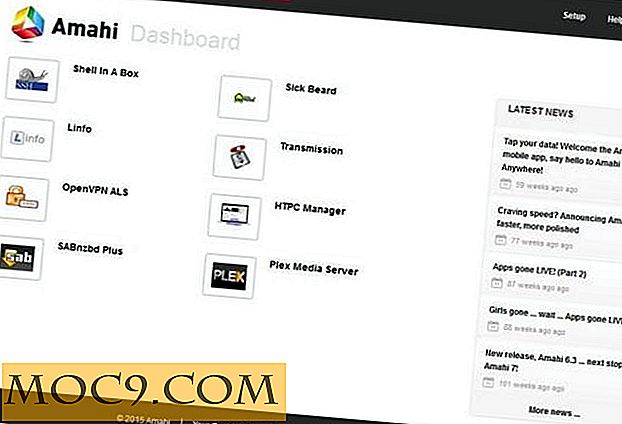כיצד להפעיל מצב קיוסק ב - Windows 8
ב- Windows, כאשר תוכל ליצור חשבונות משתמשים אורחים כדי להעניק גישה מוגבלת למשתמשים אחרים שאינם מנהלי מערכת, ייתכן שלא תהיה מודע לכך שחשבונות המשתמשים האורחים האלה עדיין יש להם הרשאות מספיקות כדי לשנות את המערכת. ב - Windows 8, הציגה מיקרוסופט תכונה חדשה בשם "גישה מוקצה" (המכונה גם "מצב קיוסק"), ושימוש זה מאפשר למנהל לנעול את המשתמש רק באמצעות יישום מודרני ספציפי אחד. תכונה זו דומה מאוד לקיוסק ומגיעה ללא כל סיכון להתפשר על האבטחה של Windows.
הערה: התכונה 'גישה מוקצה' זמינה רק בגירסאות Windows 8 Professional ו- Enterprise.
מהי גישה מוקצית
הגישה המוקצית היא הגבלה על חשבון משתמש, כך שהמשתמש מוגבל לשימוש באפליקציה מודרנית ספציפית אחת שנבחרה על ידי מנהל המערכת. המשתמש אינו יכול לסגור את האפליקציה ולא ניתן לגשת לחלקים אחרים של המחשב. מאז כל האפליקציות המודרניות הם sandboxed, כל דבר המשתמש נשאר בתוך האפליקציה. גישה מוקצה פועלת בדיוק כמו קיוסק. עם זאת, לא ניתן להשתמש ב- Assigned Access עם יישומי שולחן העבודה הרגילים מאחר והם דורשים רמה גבוהה יותר של הרשאות. יתר על כן, אתה לא יכול להקצות כל יישום מודרני שיכול לשנות קבצי מערכת והגדרות (כמו מנהלי קבצים, הגדרות מחשב, וכו ') כמו זה היה להתגרות מטרת הגישה המוקצה.
יצירת חשבון משתמש חדש
לפני הפעלת התכונה 'גישה מוקצה', עליך להיות בעל חשבון משתמש רגיל. אם עדיין אין לך חשבון, בצע את הצעדים הבאים כדי ליצור אחד חדש. כדי ליצור חשבון משתמש חדש ב- Windows 8, לחץ על "Win + C" ועבור אל "Settings -> Change PC Settings".

הפעולה הנ"ל תפתח את חלון הגדרות המחשב. לחץ על הכרטיסייה "חשבונות". כעת בחר בכרטיסייה "חשבונות אחרים" ולחץ על הלחצן "הוסף חשבון".

מכיוון שאנו זקוקים לחשבון מקומי, בחר בקישור התחתון "כניסה ללא חשבון Microsoft".

עכשיו למלא את כל הפרטים ולחץ על כפתור "הבא" כדי להשלים את תהליך יצירת חשבון המשתמש.

צא מהפעילות הנוכחית שלך והיכנס לחשבון המשתמש החדש שנוצר. עליך להתחבר לחשבון החדש שנוצר לפחות פעם אחת עבור Windows כדי להגדיר את החשבון עם כל האפליקציות וההתאמות האישיות של שולחן העבודה. אם האפליקציה שברצונך להקצות היא אפליקציה של צד שלישי, ולאחר מכן התקן את האפליקציה כאן בזמן שאתה נמצא בחשבון החדש שנוצר.
הפעלת גישה מוקצה ב - Windows 8
כדי להפעיל את התכונה 'גישה מוקצה', עליך להיות בעל הרשאת מנהל. היכנס שוב לחשבון מנהל המערכת, פתח את "הגדרות מחשב" וניווט לכרטיסייה "חשבונות". לחץ על הכרטיסייה "חשבונות אחרים" ולחץ על הקישור "הגדר חשבון לגישה מוקצית".

במסך זה לחץ על הלחצן "בחר חשבון" ובחר את חשבון המשתמש שיצרת זה עתה.

לחץ על הלחצן "בחר אפליקציה" ובחר את היישום שאליו ברצונך להגביל את המשתמש.

זה כל מה שיש לעשות. מכאן ואילך המשתמש שנבחר יכול לגשת רק לאפליקציה שבחרת.
בהערה צדדית, תוכל גם להגדיר את תכונת ההתחברות האוטומטית עבור חשבון זה, כך ש- Windows ייכנס למצב קיוסק באופן אוטומטי.
האם להשאיר תגובה למטה אם אתה מתקשה להפעיל את התכונה Access Assigned ב- Windows 8.